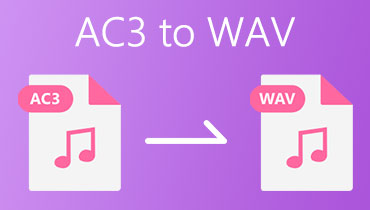Parhaat AC3-AAC-muuntimet online- ja offline-käyttäjille
AC3 on Dolby Laboratoriesin luoma, ja sitä käytetään yleisesti Blu-ray-soittimissa, DVD-levyissä ja kotiviihdejärjestelmissä. Yhdessä sen kanssa se on myös hyvin yleinen useimmissa HDTV-ohjelmissa sen vakioäänimuotona. Lisäksi AC3 voi tuottaa ainutlaatuisia, monipuolisia ja yksityiskohtaisia äänitehosteita, koska se pystyy käyttämään äänitaajuuksia alle 20 - 20 000 Hz.
Sillä välin saatat haluta toistaa niitä Apple-laitteessa tai laitesoittimessa, mutta olet jumissa äänipakkausvirheen kanssa. Siksi, jos haluat kuunnella ääntä Apple-laitteilla, jotka eivät tue AC3:a, voit muuntaa sen AAC:ksi, koska se on Applen mediasoittimien ja -laitteiden vakioäänimuoto. Alla on parhaat työkalut, joita voit käyttää oppimiseen kuinka muuntaa AC3 AAC:ksi.
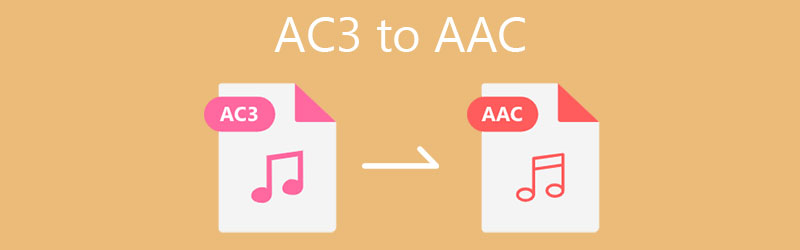
- Osa 1. Tehokas tapa muuntaa AC3 AAC:ksi
- Osa 2. Online tapa muuntaa AC3 AAC:ksi
- Osa 3. Paras tapa muuntaa AC3 AAC:ksi Androidissa
- Osa 4. Usein kysytyt kysymykset AC3:sta AAC:lle
Osa 1. Tehokas tapa muuntaa AC3 AAC:ksi
Kun päätetään, mitä työkalua käytetään, on tärkeää ottaa huomioon käytettävyys, kuinka tehokas ja toimiva työkalu on. Tämä on äärimmäisen tärkeä asia Vidmore Video Converter sen tavoitteena on tarjota erinomaista palvelua nopealla muunnosnopeudellaan ja häviöttömällä laadulla. Tämä tarkoittaa, että työkalu pystyy muuntamaan nopeasti laadun säilyttäen.
Lisäksi pääset käyttämään hyödyllisempiä työkaluja, joilla voit leikata, jakaa, yhdistää äänitiedostoja tai lisätä äänenvoimakkuutta. Lisäksi se tukee monenlaisia muotoja, kuten AAC, AVI, M4A, MP3, MKV, WMV ja paljon muuta. Vielä parempi, voit muuntaa tiedostoja kannettavien laitteiden muotoihin, kuten iPhone, iPad, iPod, LG, Samsung jne.
Vaihe 1. Asenna AC3 to AAC Converter
Tartu ensin sovellukseen rastittamalla alla olevia Ilmainen lataus -painikkeita. Asenna ohjelma tietokoneellesi ja käynnistä se.
Vaihe 2. Tuo AC3-tiedosto
Napsauta työkalun pääliittymästä Plus kuvake ja kansio avautuu. Täältä etsi ja valitse AC3-äänitiedosto, jonka haluat muuntaa. Voit myös ladata ja pudottaa mediatiedoston samalle alueelle.
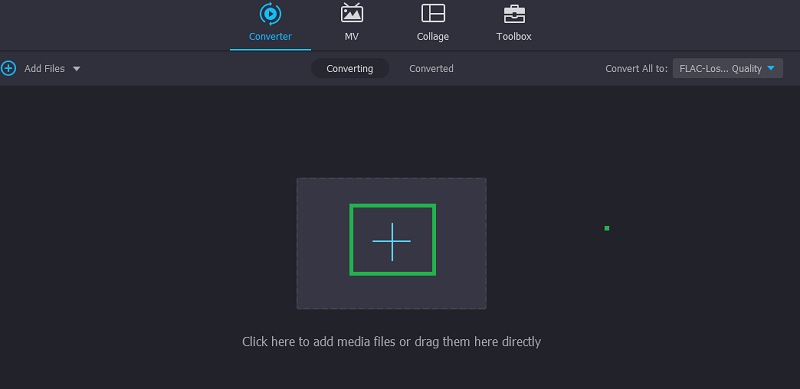
Vaihe 3. Valitse tulostusmuodoksi AAC
Avaa sen jälkeen oikeassa yläkulmassa oleva Profiili-valikko. Lähetä eteenpäin Audio -välilehti ja etsi AAC-muoto käyttöliittymän vasemmasta osiosta. Valitse AAC muoto ja valitse sopiva äänen esiasetus bittinopeuden perusteella.
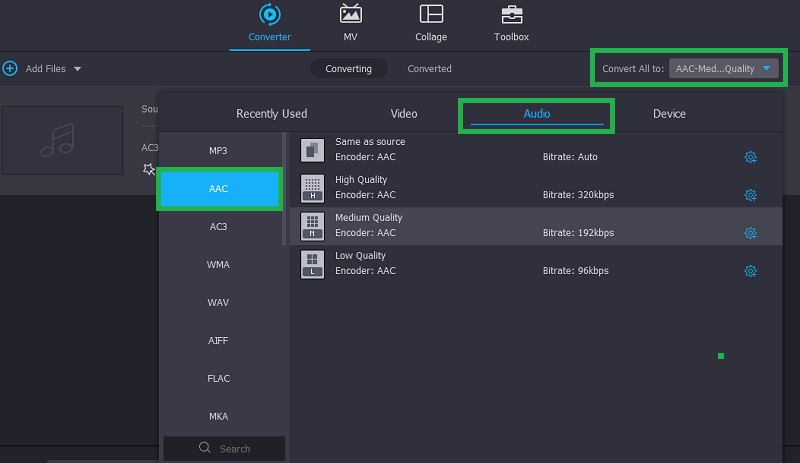
Vaihe 4. Muunna AC3 AAC:ksi
Tässä vaiheessa voit aloittaa AC3:n muuntamisen AAC:ksi. Aseta tiedoston kohde, johon haluat tallentaa muunnetun tiedoston, ja napsauta sitten Muunna kaikki -painiketta oikeassa alakulmassa. Voit noudattaa samaa menettelyä ja käyttää sitä AC3-AAC-videomuuntimena, koska se toimii myös videoiden muuntamisessa.
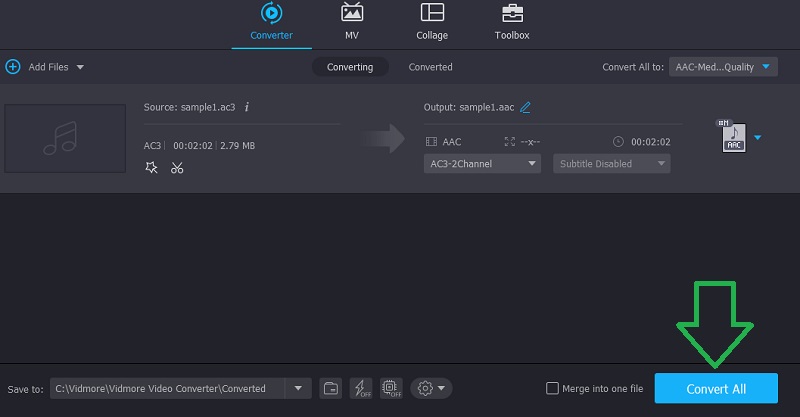
Osa 2. Online tapa muuntaa AC3 AAC:ksi
On olemassa ilmainen online-tapa, jolla voit muuttaa AC3:n AAC:ksi. Vidmore Free Video Converter on verkkosovellus, jonka avulla voit helposti muuntaa AC3:n AAC:ksi Macissa ja Windowsissa ilman sovelluksen lataamista. Lisäksi tämän avulla voit muokata ääniparametreja, kuten bittinopeutta, näytetaajuutta ja kanavaa. Tämän lisäksi voit muuntaa erässä ilman äänitiedoston tiedostokoon lukumäärärajoituksia tai rajoituksia. Tässä on yksityiskohtainen opas tämän AC3-AAC-äänimuuntimen käyttämiseen.
Vaihe 1. Asenna Web Launcher
Ensinnäkin avaa selain tietokoneellasi ja siirry työkalun viralliselle verkkosivustolle. Klikkaa Lisää tiedostoja muunnettaviksi -painiketta ja paina ladata -painiketta ponnahdusikkunasta. Asenna sen jälkeen se tietokoneesi järjestelmään.
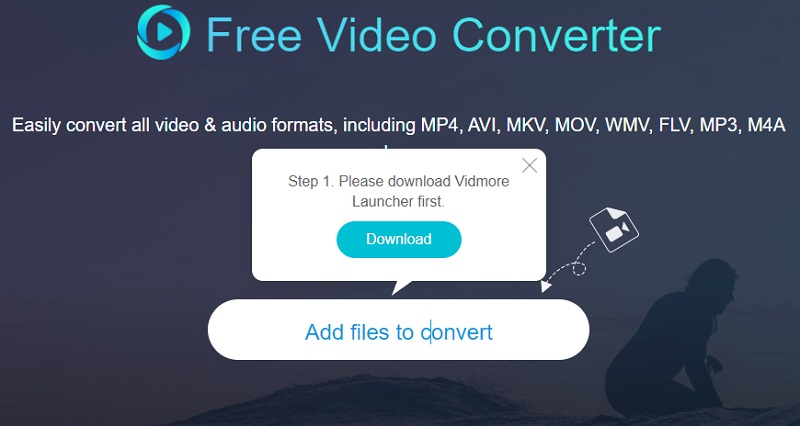
Vaihe 2. Lataa AC3-tiedosto
Kerran Launcher käynnistyy, se avaa kansion, josta voit etsiä ja valita tiedoston, jonka haluat muuntaa. Kun tiedosto on ladattu, voit nyt valita tulostusmuodon.
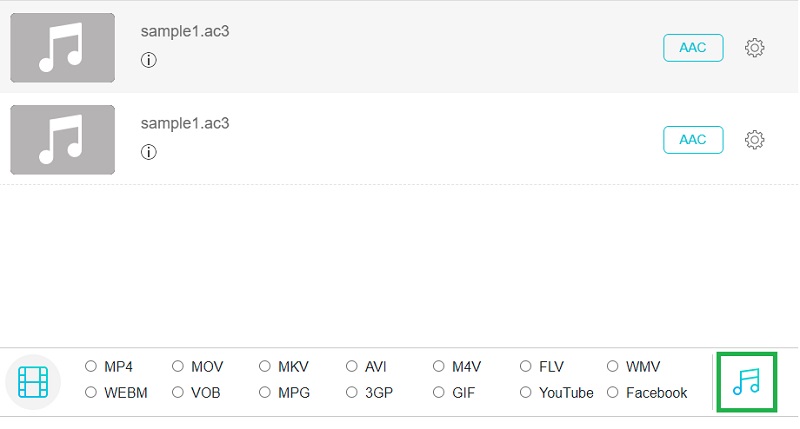
Vaihe 3. Valitse tulostusmuoto
Napsauta muunnoskäyttöliittymässä Musiikki -kuvaketta avataksesi audiotiedostojen muotovalikon. Valitse sitten rasti AAC -valintanappia valitaksesi sen muunnetun tiedoston tulostusmuodoksi. Napsauta lopuksi Muuntaa -painiketta aloittaaksesi muunnosprosessin.
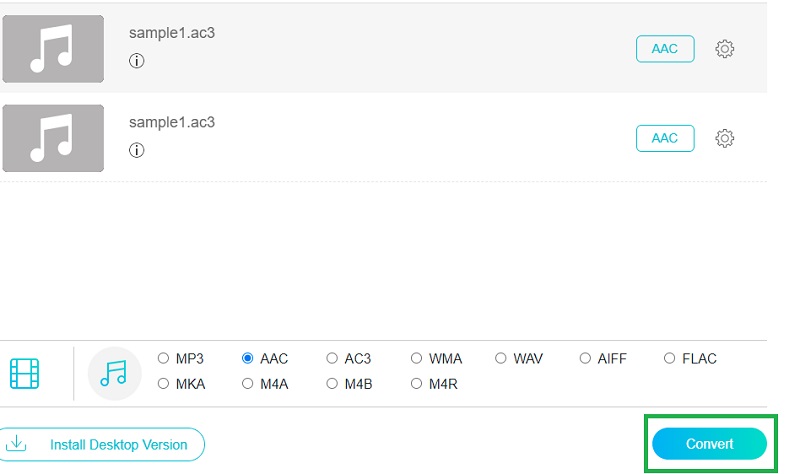
Osa 3. Paras tapa muuntaa AC3 AAC:ksi Androidissa
Jos etsit AC3-AAC-muunninta Androidille, sinun kannattaa harkita aKingin Media Converterin käyttöä. Tämä on mobiilisovellus, joka tarjoaa mahdollisuuden muuntaa lähes kaikkia formaatteja, mukaan lukien AC3, AAC, OGG, MP3, AVI, M4A jne. Muuntoominaisuuden lisäksi se pystyy myös pilkkomaan mediatiedostoja, luomaan soittoäänen ja muuttamaan videoita . Jos haluat käyttää tätä AC3-AAC-muunninta Androidille, noudata alla olevia ohjeita.
Vaihe 1. Siirry Android-laitteellasi Google Play Kauppaan ja etsi Media Converter. aKingin Media Converter näyttää medialäppäiseltä. Napauta sitä ja asenna sovellus.
Vaihe 2. Napauta Plus -painiketta oikeassa alakulmassa ja valitse Lisää media -vaihtoehto. Lähetä eteenpäin SELAA -välilehti ja etsi AC3 puhelimesi kansiosta.
Vaihe 3. Kun olet löytänyt, sinut ohjataan muunnoskäyttöliittymään. Aseta CODEC arvoon AAC kohdasta ÄÄNIVAIHTOEHDOT -osio. Napauta valintamerkkikuvaketta oikeassa yläkulmassa ja sen jälkeen Muuntaa -kuvaketta.
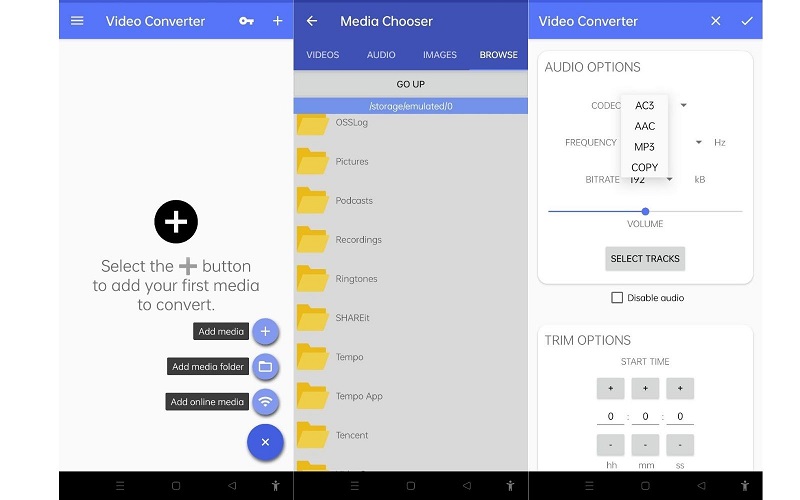
Osa 4. Usein kysytyt kysymykset AC3:sta AAC:lle
Kuinka voin muuntaa AC3:n AAC:ksi MKV-tiedostossa?
Itse asiassa on monia työkaluja, joilla voit muuntaa AC3:n AAC-ääneksi MKV-tiedostossa AAC:ksi. Sinun tarvitsee vain käyttää muuntavaa sovellusta. Suositeltu ohjelma tämän tehtävän suorittamiseen on Vidmore Video Converter.
Voinko käsitellä FFmpeg AC3:n muunnoksen AAC:ksi?
Joo. Tähän muunnostehtävään on olemassa erilaisia menetelmiä. Mutta voit kokeilla tätä komentoa: ffmpeg -i source.mkv -map 0:a:0 -c:a aac audio.mp4.
Onko AC3 sama kuin AAC?
AAC on paljon erilainen kuin AC3. AAC käyttää kehittyneempää häviöllistä äänimuotoa kuin AC3. Lisäksi se toimii paremmin, kun se on koodattu alhaisilla bittinopeuksilla. AC3 puolestaan on surround-ääni, joka tarvitsee vahvistetun teatterijärjestelmän, jotta voit arvostaa sen täyden tehon.
Johtopäätös
Kaiken kaikkiaan yllä luetellut ratkaisut voivat auttaa sinua muuntaa AC3 AAC:ksi MKV-tiedostossa. Jos etsit ilmaista muunninta, sinun kannattaa valita ilmainen muunnin. Toisaalta sinun kannattaa valita mobiilisovellus, jos tarvitset muokkaamista kätevästi älypuhelimella. Silti pitkäaikaisissa muunnosvaatimuksissa Vidmore Video Converter ei koskaan jätä sinuun vaikutuksen.